Instalace ovladačů je v každé nové verzi Windows stále snazší. O poznání problematičtější může být jejich odebrání. Tím spíš v případě, kdy již zařízení nepoužíváte a není připojeno k počítači.
Instalace ovladačů je stále komfortnější a uživatelsky přívětivější. Kde jsou časy Windows 98, kdy bylo nutné instalovat ovladač pro každý nově připojený flashdisk. V posledních letech Microsoft certifikuje stále větší množství ovladačů a díky službě Windows Update je instalace ovladačů leckdy transparentní a zcela automatickou záležitostí. Připojíte zařízení, a pokud ovladač není přímo dostupný v operačním systému, dojde k jeho stažení z Windows Update a následné instalaci. V případě, že k počítači připojíte nestandardní zařízení je stále zachována možnost ruční instalace ovladače.
Celá řada periferních zařízení se během používání počítače rychle mění. Jak čas běží a stroj prochází hardwarovými změnami, je množství nainstalovaných ovladačů stále větší. Ukažme si příklad na výměně zvukové karty. Jednoduše starou kartu nahradíte novou a provedete instalaci nových ovladačů. Starý ovladač ovšem může v jistých situacích způsobovat problémy. Kromě toho Windows XP načítají nainstalovaný ovladač při každém startu nezávisle na přítomnosti zařízení. Ačkoli tedy kartu nepoužíváte a není vůbec v počítači přítomna, využívá její ovladač cenné systémové prostředky.
Nyní, když původní zvuková karta není k počítači připojena, nelze jí odpovídající ovladač jednoduše odebrat. Ve Správci zařízení již karta zkrátka není „vidět“.
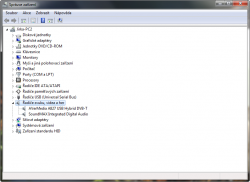
Existuje ale způsob, jak chování konzoly Správa zařízení změnit a zobrazit kompletní přehled hardwaru včetně odpojených zařízení.
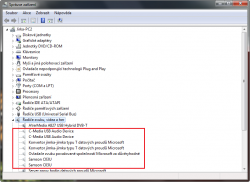
Postup
- Klepněte pravým tlačítkem na Počítač a z kontextové nabídky vyberte Vlastnosti.
- V dialogovém okně Vlastnosti systému pokračujte stiskem tlačítka Proměnné prostředí.
- Dolní část dialogu Proměnné prostředí obsahuje definované systémové proměnné. Pomocí tlačítka Nová vytvořte novou proměnnou s názvem „devmgr_show_nonpresent_devices“ a hodnotou „1“. Pomocí OK uložte změny.
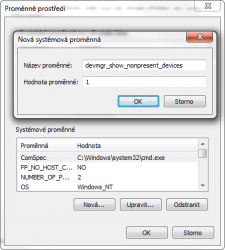
- Stiskněte tlačítko Start a do vyhledávacího pole napište „devmgmt.msc“, čímž spustíte konzolu Správa počítače.
- V nabídce Zobrazit aktivujte volbu Zobrazit skrytá zařízení.
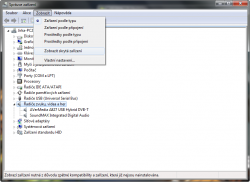
- Nyní rozbalte kategorii, do níž zařízení spadá, a klepněte na něj pravým tlačítkem. Funkcí Odinstalovat z kontextového menu zahajte odebrání ovladače.
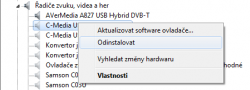
Tipy
Dialog Vlastnosti systému můžete rychle otevřít pomocí klávesové zkratky Windows+Break.
Alternativou vytvoření systémové proměnné je vytvoření hodnoty DWORD s hodnotou „1“ ve větvi HKEY_LOCAL_LOCAL_MACHINE\SYSTEM\CurrentControlSet\Control\Session Manager\Environment registru Windows.
Zdravím.Já vím že to s tím asi moc nesouvisí,ale potřebovala bych už prosím poradit.Už 3 dny mi nefunguje zvuk a já vůbev nevím co mám dělat.Zkoušela sem snad už úplně vše co radily na jiných webech,ale bezvýsledně.Zkoušela sem i vypojit a zapojit bedýnky ale taky nic i jiné bedýnky sem zkusila,ale také nic.Zkoušela sem i restart PC ale též bez výsledně.Pak sem zkoušela i něco stáhnout ale nějak sem tomu neporozuměla tak sem to nechala být.Víte já na takový ty počítačový pojmi moc nejsem.Takže nevím co to sou např:Kodeky a spol.Prosím všechny kteří by mi mohly nějak poradit tak prosím poraďte.Jo a koukala sem se i jestli nemám i vyplej zvuk ale to taky ne.Mám ho úplně na maximum a někdy mi to píše že není nalezeno zařízení nebo co a ať to nainstaluji ale já nemám původní disk na ten zvuk takže taky nevím jak a co mám dělat.Doufám že mi trochu rozumíte a dokážete mi někdo s mí problémem poradit.
Veronika